Cum să chat vocal în Minecraft - TechCult
Miscellanea / / October 26, 2023
Chatul vocal în Minecraft este biletul tău pentru a duce experiența de joc la nivelul următor. Cu prietenii alături, comunicarea nu poate fi mai ușoară decât asta în timp ce porniți în misiuni epice. Dacă ești cineva care caută să știe cum să chat vocal în Minecraft, ai noroc! Așa că, continuă să citești până la sfârșit!

Cum să chat vocal în Minecraft
Faceți echipă cu prietenii dvs., faceți strategii și cuceriți, totul în timp ce discutați în timp real! Există diferite moduri de a conversa prin chat vocal în Minecraft, să le aruncăm o privire mai jos.
Metoda 1: Prin Xbox și PC Windows
Pentru a conversa prin chat vocal în Minecraft de pe Xbox prin computerul Windows, urmați pașii de mai jos:
Notă: Trebuie să descărcați Xbox Game Bar pentru computer dacă utilizați un computer.
1. apasă pe butonul Xbox si ghid se va deschide.
2. Selectați Petreceri și discuții si apoi alege Începe o petrecere.
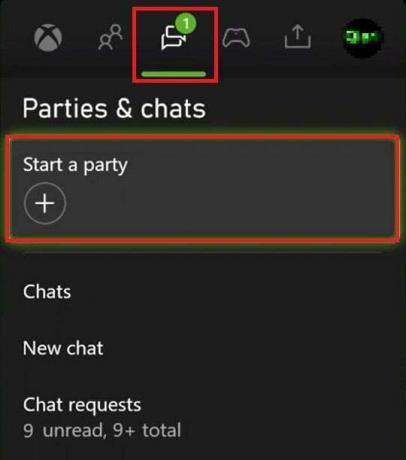
3. Selectați Invitați mai mulți.
4. Alegeți prietenii pe care doriți să-i invitați și apoi selectați Invitați persoanele selectate.
Veți putea conversa cu prietenii cu ușurință acum.
Metoda 2: PS4
Pentru a începe un chat pe PS4, trebuie să urmați următorii pași:
1. Du-te la Ecranul de start al PS4 și apăsați sus pentru a ajunge la ecranul de funcții.
2. Apoi faceți clic pe Petrecere > Începe petrecerea.

3. Alege Grup deschis sau grup închis.
4. Alege un numele Grupului.
5. Selectează setările de confidențialitate și apoi adăugați jucători pentru a invita prietenii.
Citește și:20 cele mai bune pachete de texturi Minecraft realiste
Metoda 3: Prin Discord
Urmați procedura de mai jos pentru a conversa prin chat vocal în Minecraft PE folosind Discord:
1. Instalați Discordie aplicația pe mobil.
2. Creeaza o Cont Discord sau conectați-vă dacă aveți deja unul.
3. După autentificare, creați un server atingând butonul butonul + prezent în partea de jos a ecranului.

4. Acum, personalizați setările serverului dvs. și faceți clic pe Creați server.

5. Partajați linkul de invitație la server făcând clic pe Imparte link-ul sau A invita.

6. Creeaza o canalul vocal pentru Minecraft PE odată ce prietenii tăi s-au alăturat serverului.
7. Deschis Minecraft PE pe mobil și începeți un joc multiplayer.
8. Acum, minimizați jocul și deschideți aplicația Discord.
9. Atingeți pe canalul vocal ați creat și vă alăturați canalului vocal.
10. Asigurați-vă că microfonul dvs. este activat și configurat corect.
Și asta este tot, acum vei putea comunica cu prietenii tăi în Minecraft.
Metoda 4: Utilizarea Xbox Live Chat Party
Urmați pașii menționați mai jos pentru a conversa prin chat vocal în Minecraft PE folosind Xbox Live Party Chat:
1. Asigură-te că atât tu, cât și prietenii tăi Conturi Xbox Live.
2. Deschis Minecraft PE pe mobil.
3. Începe o joc cu mai multi jucatori sau doar alăturați-vă unuia existent.
4. Acum, minimizați jocul și deschideți aplicația Xbox pe mobil.
5. Conectați-vă la contul Xbox Live sau creați unul nou.
6. Atingeți pe pictograma petrecerii în partea de sus a ecranului și atingeți Începe o petrecere.

7. Selectați dvs numele prietenilor și atingeți Trimite invitatia.
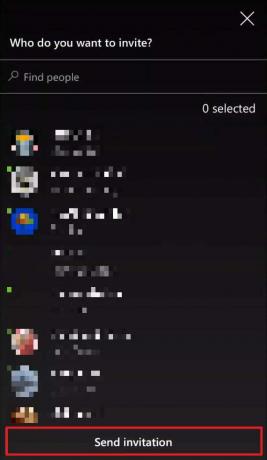
Notă: Asigurați-vă că microfonul este configurat corect.
După ce toată lumea s-a alăturat petrecerii, puteți începe conversația vocală vorbind în microfon.
Citește și:Cum să scapi de apă în Minecraft: Uscați adâncurile
Cum să deschideți chatul în Minecraft PC
Urmați procedura pentru a deschide chatul în Minecraft PC:
1. Deschis Minecraft și apoi începeți un joc cu un singur jucător sau multiplayer.

2. apasă pe T tasta de pe tastatură după ce intri în joc.
3. Acum, tastați orice mesaj în caseta de chat și apăsați introduce să-l trimită.
Mesajul tău va fi acum vizibil pentru alți jucători.
Notă: Tyle a “/” înainte de comanda din chat pentru a utiliza comandouri.
Veți putea deschide chat-uri pe Minecraft PC.
Cum să chat vocal în Minecraft PE
Minecraft PE înseamnă Minecraft Pocket Edition. Se referă la versiunea mobilă a Minecraft pe care o puteți juca liber pe telefon sau tabletă. Minecraft PE nu are o funcție de chat vocală încorporată deci va trebui să utilizați o aplicație terță parte sau o aplicație Xbox.
Cum să închideți chatul în Minecraft PC
Pentru a închide chatul în Minecraft PC, apăsați tasta Esc tasta de la tastatură. Vă va aduce înapoi la joc și va ieși din fereastra de chat. Acum poți continua să joci Minecraft.
Cum se instalează modul simplu de chat vocal în Minecraft
Minecraft nu are suport pentru chatul vocal, așa că câțiva membri ai comunității au creat diferite moduri de chat vocal, dintre care cel mai bun este modulul Simple Voice Chat. Jucătorii vor trebui să descarce Fabric API și Tesatura mod impreuna cu mod.
Notă: Nu susținem aplicațiile terțe, deoarece acestea pot expune dispozitivul dvs. la programe malware sau viruși nedoriți. Se recomandă discreția utilizatorului!
1. Deschideți fișierul descărcat instalator de țesături și selectați versiunea corectă.
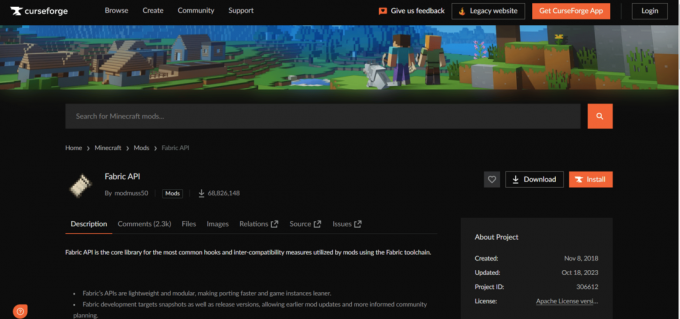
2. Click pe instalare și va apărea o nouă instalare de Minecraft.
3. Deschideți noua instalare fabrică pentru a vă asigura că toate fișierele de instalare noi sunt extrase și apoi închideți jocul.
4. Copiați fabric API si Fișierul mod al Simple Voice Chat.
5. Acum, pastă în folderul mods prezent în folderul de date al aplicației din Minecraft.
Notă: Acest folder poate fi accesat apăsând WIN+G și intrând %appdata%/.minecraft/mods.
Acum vei putea comunica cu colegii tăi.
Citește și:Cum să faceți backup sau să restaurați un tărâm Minecraft
Chatul vocal în Minecraft este o caracteristică uimitoare care vă permite să comunicați cu prietenii dvs. în timp ce explorați vasta lume Lego. De asemenea, adaugă un nou nivel de lucru în echipă jocului. Cu chatul vocal, puteți să vă coordonați acțiunile și să împărtășiți momente interesante. Sperăm pe acest ghid cum să chat vocal în Minecraft a răspuns la toate întrebările dvs. Continuați să vizitați site-ul nostru pentru mai multe informații sau lăsați întrebările dvs. mai jos.
Pete este scriitor senior la TechCult. Pete iubește toate lucrurile legate de tehnologie și este, de asemenea, un pasionat de bricolaj la inimă. Are un deceniu de experiență în scrierea de instrucțiuni, funcții și ghiduri tehnologice pe internet.



